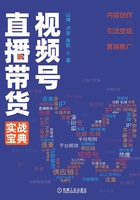
3.5.3 如何发起视频号推流直播
1.申请视频号推流直播
(1)完成视频号认证(唯一条件),电脑登录视频号助手:
https://channels.weixin.qq.com/live
(2)点击直播管理,选择直播类型,填写短期计划、长期计划,如图3-19所示。

图3-19
等待审核(1~2个工作日)。
2.发起视频号推流直播的步骤
(1)电脑端登录视频号助手
https://channels.weixin.qq.com/live
(2)创建直播
如图3-20所示,点击直播管理→基本信息→修改封面→直播描述→创建→直播配置→复制地址、复制密钥(粘贴至OBS电脑直播软件)。

图3-20
(3)电脑端下载OBS软件

图3-21
(4)设置“服务器”和“串流密钥”
下载安装完成OBS后,点击设置→推流→服务器(粘贴视频号助手复制的推流地址)→串流密钥(粘贴视频号助手复制的推流密钥)→确定,如图3-22所示。
注意:服务的位置默认选择“自定义”。

图3-22
(5)设置直播间画面比例
视频号支持推流横屏画面比例为16:9,也支持竖屏比例为9:16的画面推流。
【横屏直播参数】基础分辨率与输出分辨率保持一致,1280x720、1920x1080均可,FPS建议30帧,如图3-23所示。

图3-23
【竖屏直播参数】基础分辨率与输出分辨率保持一致,720x1620、1080x2430均可,FPS建议30帧,如图3-24所示。

图3-24
(6)设置直播间画面来源
简单来讲,就是你要对着哪个镜头直播,电脑上的OBS软件就采集哪个摄像头设备,以此作为你直播间的画面来源。
具体如何采集,如下所述。
视频捕获的操作:
点击→“+”按钮→视频捕获设备→填写设备名称(如果是使用电脑直播,“设备”选项中,选择电脑连接的前/后摄像头)→确定,如图3-25所示。

图3-25
音频捕获的操作同理:
点击→“+”按钮→音频捕获设备→填写设备名称(如果是使用电脑直播,“设备”选项中,选择电脑连接的麦克风)→确定,如图3-26所示。

图3-26
(7)开始推流
设置好相应画面,即可在OBS点击“开始推流”,如图3-27所示。

图3-27
(8)开始直播
OBS开始推流后,预览页面出现实时直播场景就说明采集成功,这样才能在视频号助手中点击“开始直播”,如图3-28所示。

图3-28
(9)直播间挂商品
推流直播带货和手机直播带货挂载商品的方式一样。
推流直播开始后,在手机端进入自己的直播间,点击购物车,就可以添加小商店的产品,还可以发起抽奖。
(10)结束直播
结束直播的顺序非常重要,需要先在“视频号助手”点击“结束直播”,再断开推流。